-
[무작정 따라 하기] Docker를 이용하여 Linux(Ubuntu) 실행 환경 구축무작정 따라 하기 2019. 12. 30. 23:16
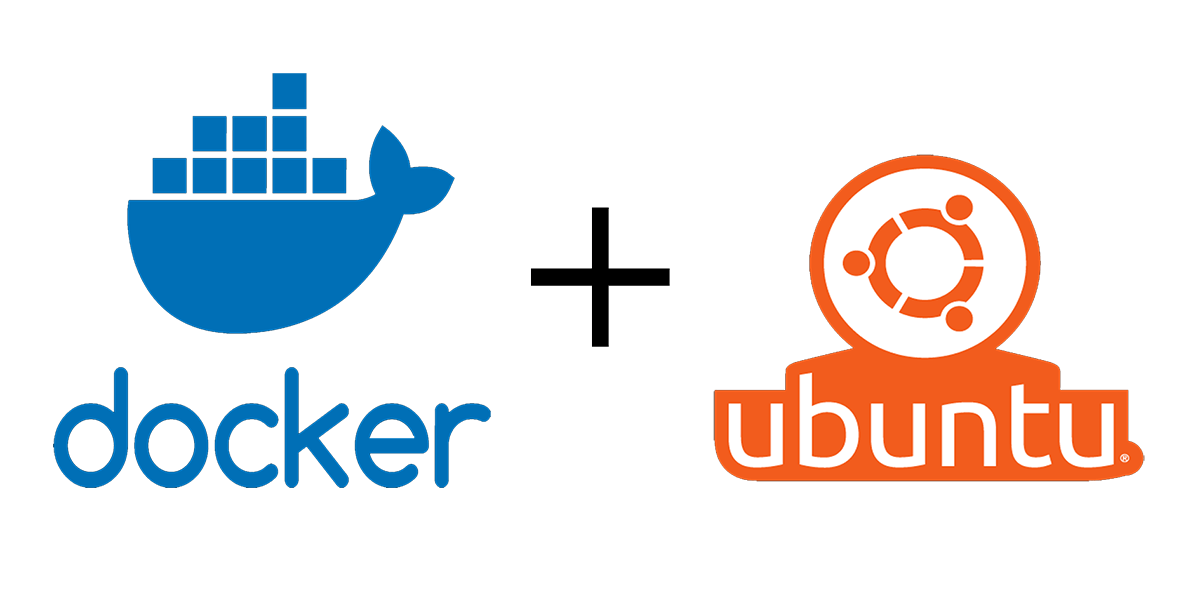
이번 포스팅은 docker를 이용하여 Linux(Ubuntu) 실행 환경 구축 과정을 소개합니다.
실행 환경
OS : Mac OS Catalina 10.15.2
Docker : docker desktop community 2.1.0.5 (40693)
1. Ubuntu docker 이미지 다운로드
$ docker image pull ubuntu:latest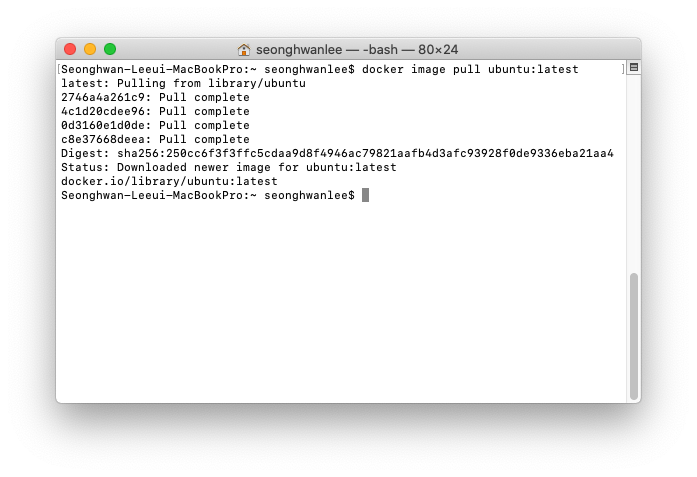
2. 다운된 이미지 확인
$ docker images
우분투 이미지가 로컬에 다운된 것을 확인할 수 있습니다.
3. 우분투 컨테이너 실행$ docker container run -it —name test_ubuntu -p 1000:22 ubuntu:latest /bin/bash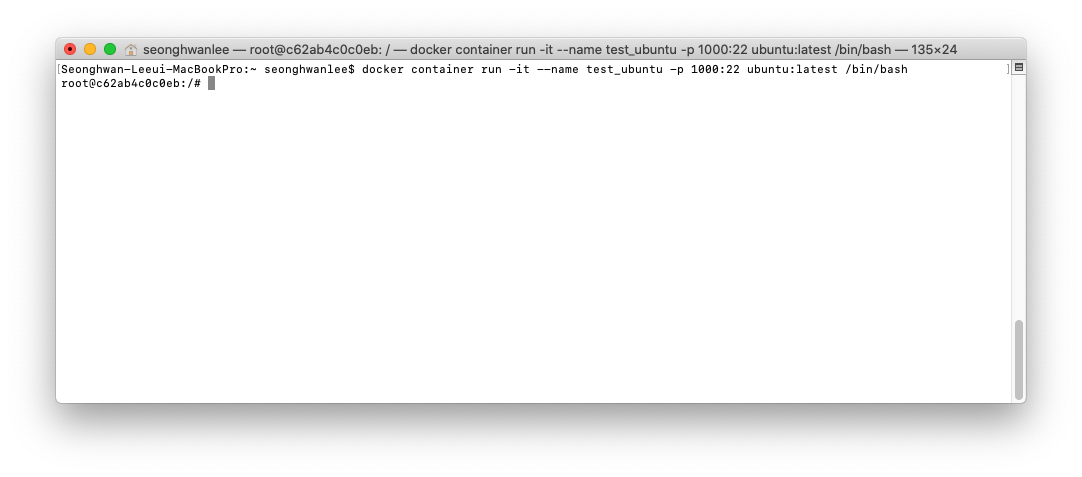
우분투 컨테이너 환경이 만들어지면서 우분투가 실행되었습니다. (쉘을 통해 mac 터미널에서 ububtu 터미널로 전환된 것을 확인 가능)
-p 1000:22 옵션으로 컨테이너의 22번 포트를 1000번 포트와 매칭 하였습니다.
*포트가 더 필요하다면 -p [호스트 매칭 포트]:[컨테이너 매칭 포트] 옵션을 추가하여 추가하면 됩니다.
$ docker container run -it —name test_ubuntu -p 1000:22 -p 1001:8080 ubuntu:latest /bin/bash※ 2020.01.04 추가 : 0~1023 까지는 well-known port라고 하여 이미 지정된 포트 번호일 경우가 있다고 하니 잘 쓰지 않는 것이 좋다고 합니다. 이 글을 쓰는 당시, 1000번 포트로 실습하였으나 1024~49151 범위의 포트를 지정해주는 것을 권장합니다.
--name test_ubuntu 옵션으로 test_ububtu라는 별칭을 정했습니다..
우분투 환경이 실행되었습니다.
4. 컨테이너 실행 상태 확인새 컨테이너 창을 열어 아래 명령어를 입력합니다.
& docker ps -a
우분투 컨테이너 환경이 만들어진 것을 확인할 수 있습니다.
5. 컨테이너 종료
& docker container stop test_ubuntu
test_ububtu는 컨테이너 별칭입니다. 별칭 대신 c62ab4c0c0eb(컨테이너 ID)를 입력해도 무관합니다.
6. 컨테이너 재시작
& docker container restart test_ubuntu
test_ububtu는 컨테이너 별칭입니다. 별칭 대신 c62ab4c0c0eb(컨테이너 ID)를 입력해도 무관합니다.
7. 컨테이너 접속
& docker container attach test_ubuntu
이 방법으로 실행되어 있는 컨테이너에 접속할 수 있다.
'무작정 따라 하기' 카테고리의 다른 글
[무작정 따라하기] Linux(Ubuntu) 환경에서 Airflow 구축하기 (0) 2020.08.27 [무작정 따라 하기] Linux(Ubuntu)에서 MySQL 서버 환경 구축 및 MySQL 맛보기 (0) 2020.01.08 [무작정 따라 하기] Linux(Ubuntu)에서 Jupyer Notebook 서버 환경 구축 (0) 2020.01.04 [무작정 따라 하기] Linux(Ubuntu)에서 Python 개발 환경 구축 (python3 설치, pip 설치) (1) 2020.01.04 [무작정 따라 하기] Linux(Ubuntu) SSH 원격 접속 환경 구축 (feat. Docker container) (0) 2020.01.01